Chm格式是一种功能强大的电子书文件格式,具有许多强大的功能。显然,与其他电子书格式相比,它的优异性能使其受到了很多人的青睐,但也有一些用户不知道如何打开CHM文件。以下是CHM文件打开的教学方法。
chm文件的打开方法教学
1、右键点击我们需要打开CHM格式文件,选择打开方式。
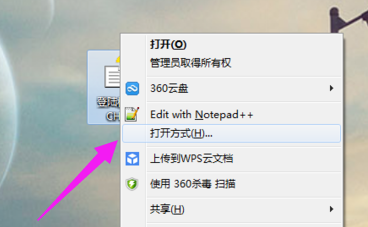
2、在打开方式窗口点击右下角的浏览按钮。
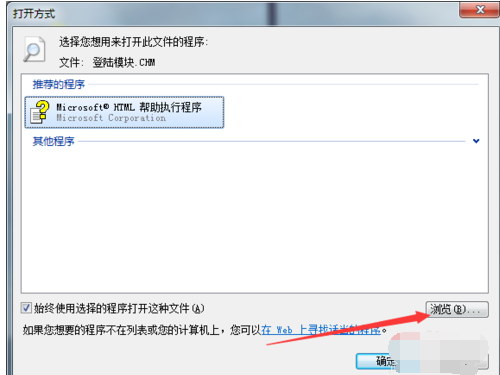
3、在浏览中,打开c盘,选择windows文件夹。
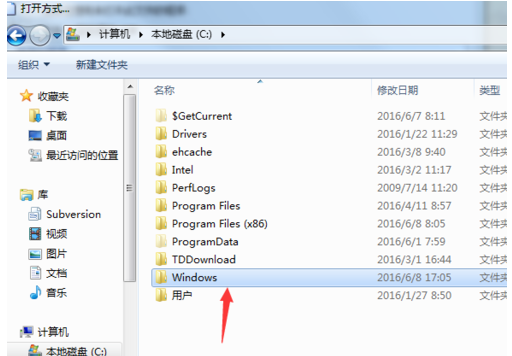
4、在windows文件夹中点击打开hh.exe文件.
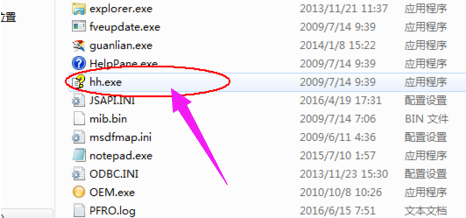
5、在新弹出窗口中勾选始终使用选择的程序打开。然后点击确定。
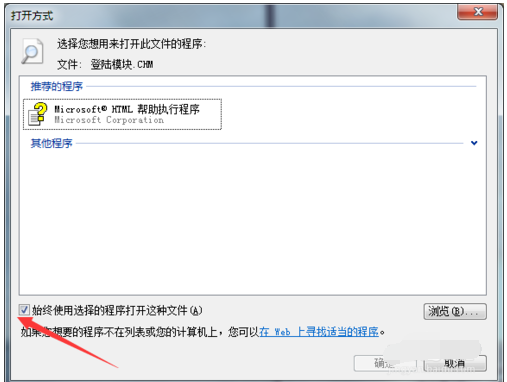
6、这时chm文件就打开了、
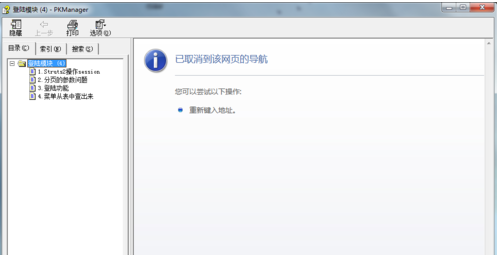
以上就是chm文件的打开方法教学。


 时间 2022-07-27 10:05:40
时间 2022-07-27 10:05:40 作者 admin
作者 admin 来源
来源 


